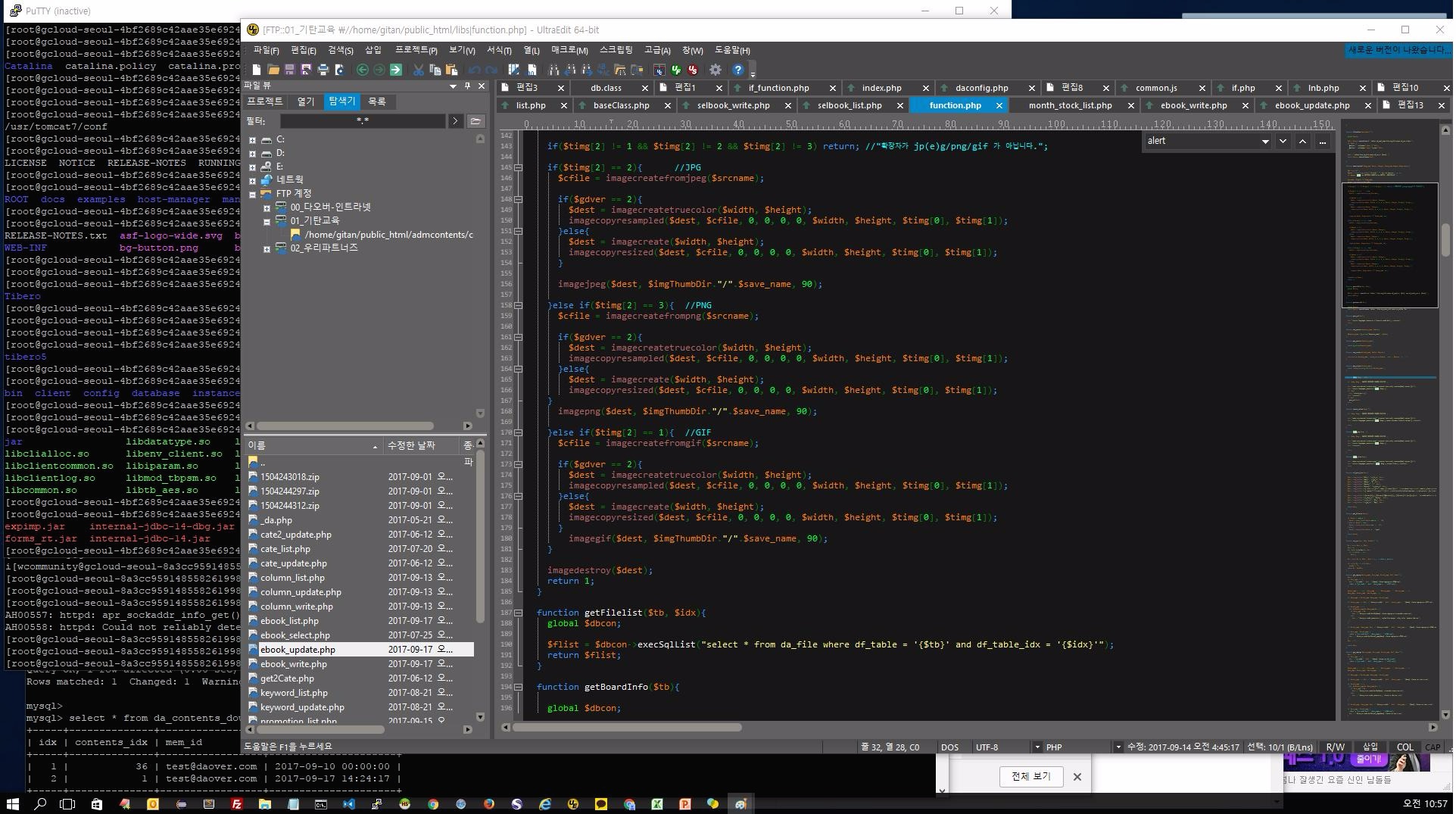리눅스에서 파일 내용을 확인하는 명령어들을 살펴 봅니다.
대표적으로 cat , tail , less, head 등의 명령어를 활용하실 수 있습니다.
각종 로그 파일을 살펴보거나 문서들을 살펴볼때 유용합니다.
cat
cat 명령어는 텍스트로 된 파일일 경우 그 내용을 정상적으로 출력하지만 바이너리 파일일 경우에는 출력은 하지만 알아볼 수 없다. 그리고 2개 이상의 파일이름이 지정되면 모든 파일이 연결되어 보여진다.
사용법 : cat [옵션] 파일명
ex >> test 파일을 열어봄
cat test
ex >> 각 행에 번호를 붙여서 출력
cat -b test
ex >> 빈 행에도 번호를 붙임
cat -n test
ex >> 연속되는 2개이상의 빈 행을 한행으로 출력
cat -s test
more
more 명령어는 특정파일의 내용을 확인하는 그 페이지에서 바로 vi 로 파일을 열어서 편집을 할 수도 있으며 텍스트 파일의 내용을 한 페이지씩 차례대로 확인할 수 있다.
사용법 : more 파일명
ex >> 파일의 내용을 출력
more test
ex >> 많은 양의 파일리스트를 확인할때 파이프를 이용해 연결
ls -l /etc | more
특정 파일의 내용을 확인하고 있는 상태에서 사용할 수 있는 키
- h : more 명령어상태에서 사용할 수 있는 키 도움말 확인
- Space Bar : 한 화면씩 뒤로 이동하기 (f와 동일)
- Enter : 현재행에서 한 행씩 뒤로 이동하기
- q : more 명령어 종료하기
- f : 한 페이지씩 뒤로 이동하기(Space Bar 와 동일)
- b : 한 페이지씩 앞으로 이동하기
- = : 현재 위치의 행번호 표시하기
- /문자열 : 지정한 문자열을 검색하기
- n : /문자열로 검색한 문자열을 차례대로 계속해서 찾기
- !쉘명령어 : more 명령어상태에서 쉘명령어를 실행하기
- v : more 명령어로 열려있는 파일의 현재위치에서 vi를 실행하기
less
less는 more와 매우 유사하다.
사용법 : less 파일명
ex >> 내역 확인
less test ls -l | less
less 내부명령키
- Space Bar 또는 f : 한 화면 뒤로 이동
- b : 한 화면 앞으로 이동
- Enter : 한 행씩 뒤로 이동
- 숫자+n : 원하는 페이지만큼 뒤로 이동, 이후부터는 n만 눌러도 숫자페이지만큼 이동
- q : less 수행종료
head
head는 파일의 앞부분부터 확인하는 명령어이다.
사용법 : head 파일명
ex >> 기본적으로 행의 앞부분 부터 10 행까지만 출력
head test
ex >> 20행까지 출력
head -n 20 test
ex >> 200 byte 까지의 내용을 출력
head -c 200 test
tail
tail은 특정파일에 계속 추가되는 모든 내용을 모니터링 할 수 있어 실무에서 유용하게 사용되는 명령어이다.
/var/log/ 디렉토리에 존재하는 많은 시스템로그파일들의 로그파일들에 저장되는 내용들을 실시간으로 계속 모니터링하기 위한 용도로 자주 사용된다.
사용법 : tail 파일명
ex >> 기본적으로 파일에서 마지막 부분의 10개행을 화면에 출력
tail test
ex >> 마지막 부분의 20개행까지 출력
tail -n 20 test
ex >> 마지막에서 200byte 까지를 출력
tail -c 200 test
ex >> 로그파일을 실시간 모니터링, 종료는 Ctrl-c
BASH
tail -f /var/log/messages
'Database & Server Tip > Linux' 카테고리의 다른 글
| ps와 grep으로 pid를 조회하여 프로세스 종료(kill) (0) | 2021.04.20 |
|---|---|
| 쉘에서는 명령이 실행되는 데 crontab에서는 실행이 되지않는 경우 (0) | 2019.01.18 |
| [Linux] centos - iptables 를 이용한 방화벽 포트 열기 (0) | 2018.05.18 |
| [Apache/SSL] CentOS 6 - Apache 웹서버에 SSL 인증서 설치 (0) | 2018.05.18 |
| [Linux] 특정 문자를 제외하고 보기? (grep) (0) | 2017.11.09 |